Microsoft verbetert zijn klassieke Windows Kladblok-applicatie door AI-gestuurde mogelijkheden te integreren. Het vernieuwde Kladblok kan tekst aanpassen om de lengte, formaliteit en toon aan te passen door uw content te verwerken op de servers van Microsoft. Een dergelijke functie valt mogelijk niet in de smaak bij privacybewuste gebruikers. Als extra zorg zijn er aanwijzingen dat Microsoft kosten in rekening kan brengen voor toegang tot deze AI-verbeteringen. Gelukkig is het vrij eenvoudig om terug te keren naar de vorige versie van Kladblok zonder deze functionaliteiten.
- Open de app Instellingen met behulp van de
Win + Isneltoets en selecteer vervolgens ‘Apps’.
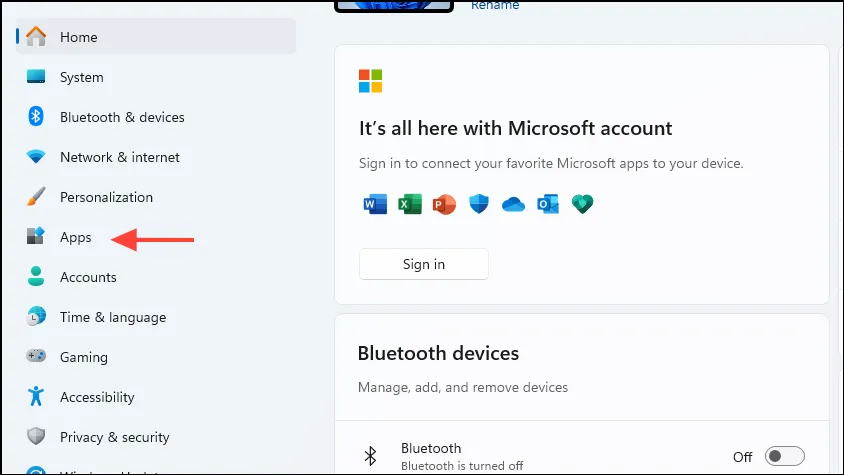
- Selecteer ‘Geavanceerde app-instellingen’ in het Apps-menu.
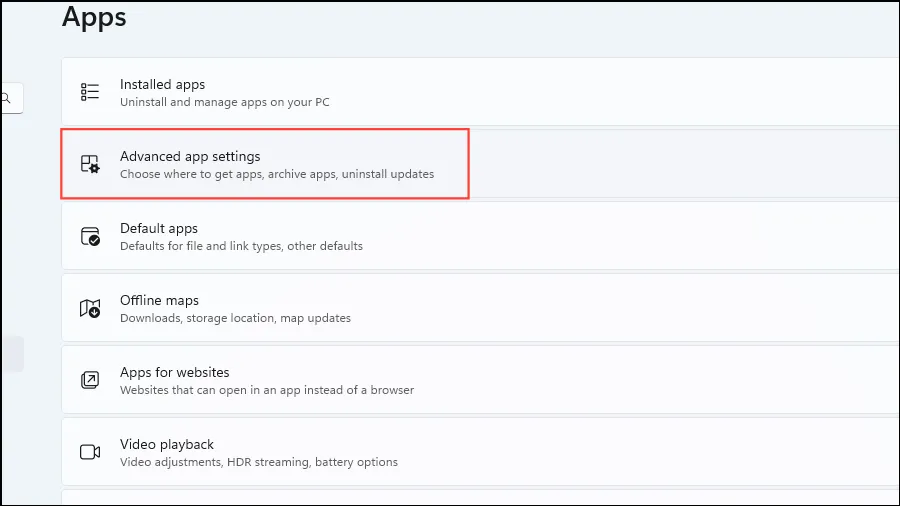
- Klik op de volgende pagina op ‘App-uitvoeringsaliassen’.
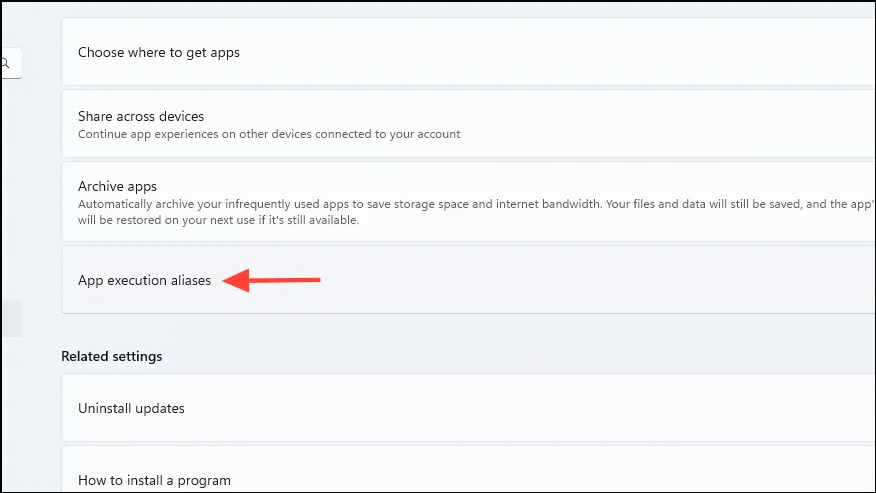
- Zoek het item Kladblok in de lijst en zet de schakelaar rechts op Uit.
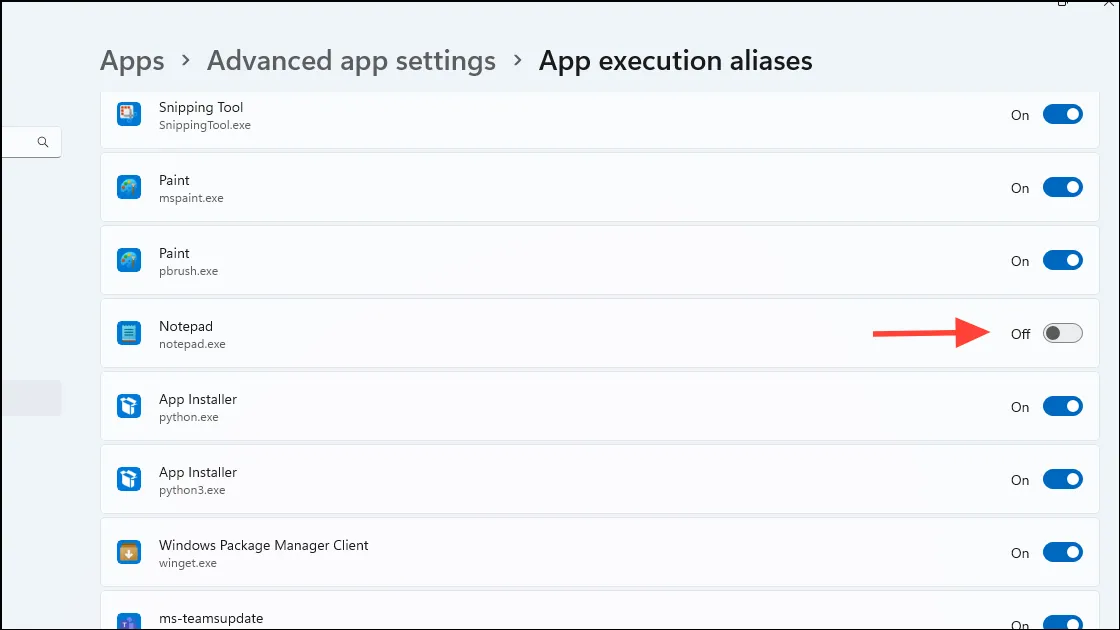
- Om toegang te krijgen tot het klassieke Kladblok, opent u het dialoogvenster ‘Uitvoeren’. U kunt dit doen door
Win + Rop de Start-knop te drukken of door er met de rechtermuisknop op te klikken en ‘Uitvoeren’ te selecteren.
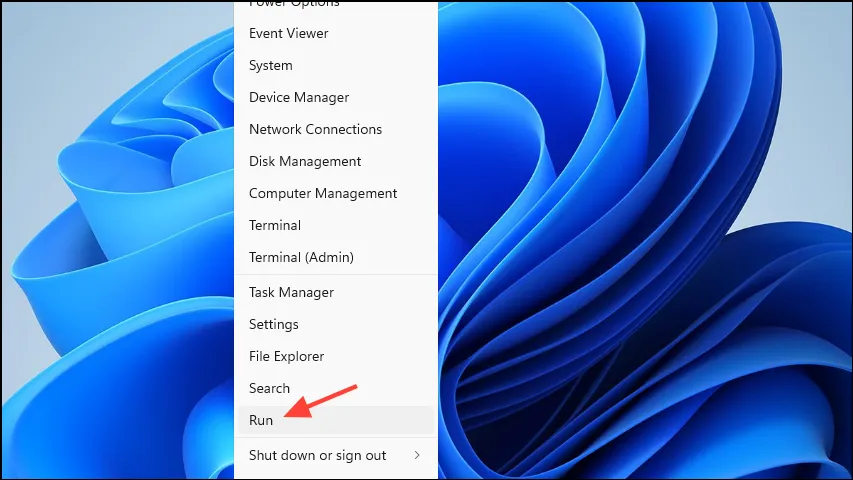
- Typ in het dialoogvenster Uitvoeren
notepad.exeen druk op Enter.
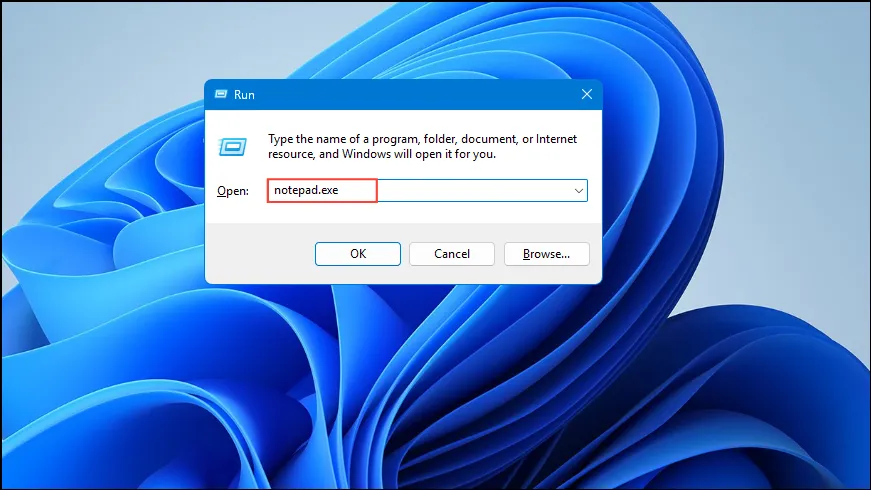
- De traditionele versie van Kladblok verschijnt op uw scherm.
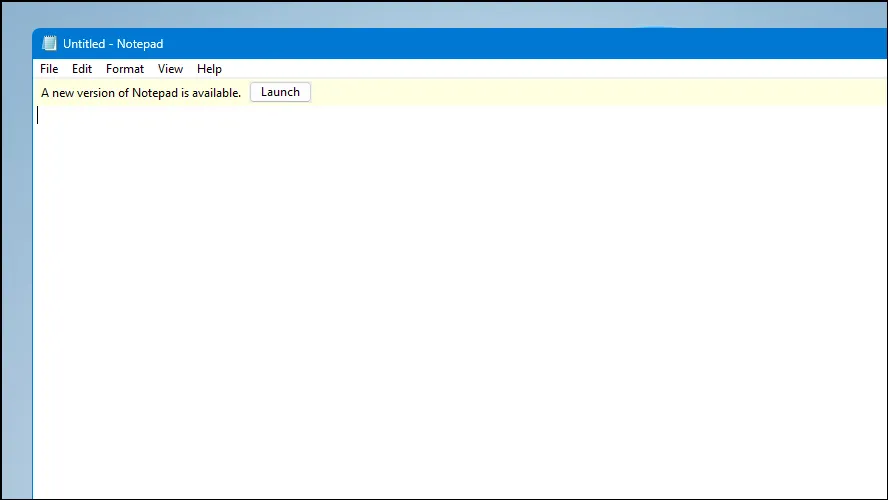
Belangrijke opmerkingen
- Als u Kladblok via het Startmenu opent, wordt de bijgewerkte versie geopend in plaats van de klassieke versie.
- Om een snelkoppeling voor het klassieke Kladblok te maken, klikt u met de rechtermuisknop op een leeg gebied op uw bureaublad, selecteert u ‘Nieuw’ en vervolgens ‘Snelkoppeling’. Voer
notepad.exede locatie in het veld in.